Cómo hacer downgrade a Office 2013 desde Office 2016
 Lo más nuevo no siempre es mejor, especialmente cuando se trata de software, y a veces las versiones más recientes del software pueden causar ciertos problemas de compatibilidad.
Lo más nuevo no siempre es mejor, especialmente cuando se trata de software, y a veces las versiones más recientes del software pueden causar ciertos problemas de compatibilidad.
En algunos casos, Office 2016 puede ser la causa de estos problemas, y hoy te vamos a mostrar cómo hacer downgrade a Office 2013 desde Office 2016 en Windows 10.
¿Cómo puedo retroceder a Office 2013?
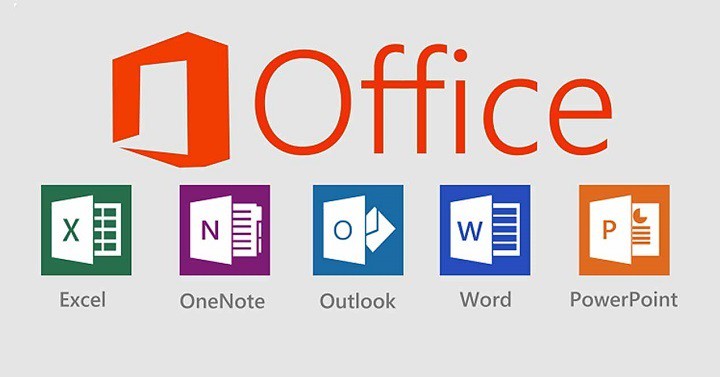
- Usar suscripción de Office 2013
- Eliminar Office 2016 e instalar Office 2013
- Descargar paquete de instalación sin conexión de Office 2013
1. Usar suscripción de Office 2013
Microsoft ha agregado recientemente una forma de retroceder a Office 2013 en tu página de Mi cuenta. Desde allí, puedes hacer downgrade de Office 2016 a Office 2013 en unos pocos clics, sin tener que usar ninguna herramienta de terceros.
- Abre tu navegador preferido.
- Navega al sitio de Microsoft.
- Inicia sesión en tu cuenta usando tus credenciales.
- Haz clic en Instalar.
- Selecciona el idioma y las opciones de instalación.
- Elige Opciones de instalación adicionales.
- Escoge Office 2013 como la versión preferida, en la versión de 32 o 64 bits, dependiendo de tu sistema operativo y procesador.
- Ahora puedes usar Office 2013 en tu dispositivo.
2. Eliminar Office 2016 e instalar Office 2013
Esta es una solución bastante directa:
-
Descarga la herramienta Fix it de Microsoft para eliminar Office 2016. Puedes descargar la herramienta Fix it desde aquí.
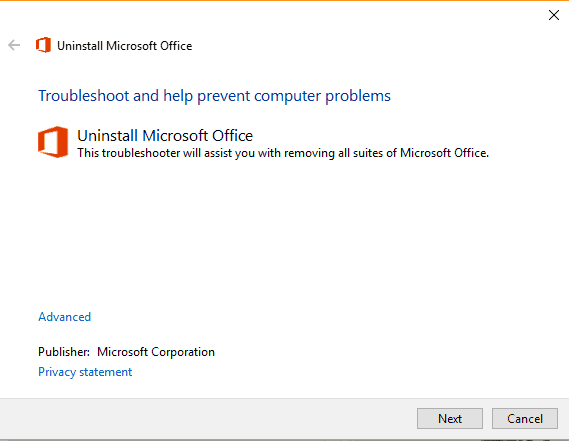
- Instala una de las siguientes versiones de Office 2013:
- Para Business o versión Business Premium:
- versión de 32 bits
- versión de 64 bits
- Para versión Enterprise E3 o ProPlus:
- versión de 32 bits
- versión de 64 bits
Después de la instalación de Office 2013, es posible que desees desactivar las actualizaciones automáticas para que no se actualice a Office 2016 por sí solo.
Para hacerlo, sigue estos pasos:
-
Abre el Editor del Registro. Puedes abrirlo escribiendo regedit en la barra de búsqueda o presionando Windows + R.
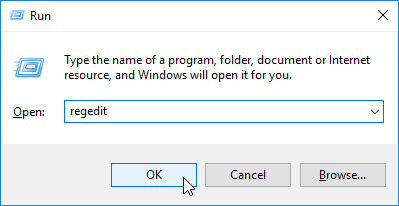
- Navega a la siguiente ruta:
HKEY_LOCAL_MACHINE\SOFTWARE\Policies\Microsoft\office\15.0\common\OfficeUpdate
- Agrega este valor a la subclave Office Update:
- “enableautomaticupgrade”=dword:00000000.
Si no sabes cómo hacer esto, omite este paso y en su lugar descarga y ejecuta este archivo.
¿No puedes acceder al Editor del Registro en tu PC? ¡Aquí tienes una solución rápida y fácil para eso!
3. Descargar paquete de instalación sin conexión de Office 2013
- Descarga Office Deployment Tool for Click-to-Run desde aquí (Si el enlace de descarga no funciona, descarga una versión anterior desde aquí).
- Ejecuta la herramienta de implementación de Office para Click-to-Run y extráelo a C:\Office15.
- Ve a C:\Office15 y abre configuration.xml y elimina todo de él.
- Ingresa esto en el archivo configuration.xml:
- <Configuration><Add SourcePath=”C:\Office15” OfficeClientEdition=”64” ><Product ID=”ProfessionalRetail”><Language ID=”en-us” /></Product></Add></Configuration>
- Ahora necesitarás reemplazar ciertos datos. Recuerda mantener todos los valores entre comillas:
- Establece SourcePath a C:\Office15
- Establece OfficeClientEdition a 32 para versión de 32 bits o 64 para versión de 64 bits.
- Establece Product ID a uno de los valores de la tabla a continuación.
Product ID Nombre del Producto AccessRetail Microsoft Access 2013 ExcelRetail Microsoft Excel 2013 GrooveRetail Microsoft OneDrive for Business 2013 HomeBusinessPipcRetail Microsoft Office Home y Business Premium HomeBusinessRetail Microsoft Office Home y Business 2013 HomeStudentRetail Microsoft Office Home y Student 2013 InfoPathRetail Microsoft InfoPath 2013 LyncAcademicRetail Microsoft Lync Academic 2013 LyncEntryRetail Microsoft Lync Basic 2013 LyncRetail Microsoft Lync 2013 MondoRetail Microsoft Office Mondo 2013 O365BusinessRetail Microsoft Office 365 Business O365HomePremRetail Microsoft Office 365 O365ProPlusRetail Microsoft Office 365 ProPlus O365SmallBusPremRetail Microsoft Office 365 Small Business Premium OneNoteFreeRetail Microsoft OneNote 2013 OneNoteRetail Microsoft OneNote 2013 OutlookRetail Microsoft Outlook 2013 PersonalPipcRetail Microsoft Office Personal Premium PersonalRetail Microsoft Office Personal 2013 PowerPointRetail Microsoft PowerPoint 2013 ProfessionalPipcRetail Microsoft Office Professional Premium ProfessionalRetail Microsoft Office Professional 2013 ProjectProRetail Microsoft Project Professional 2013 ProjectStdRetail Microsoft Project Standard 2013 ProPlusRetail Microsoft Office Professional Plus 2013 PublisherRetail Microsoft Publisher 2013 SPDRetail Microsoft SharePoint Designer 2013 StandardRetail Microsoft Office Standard 2013 VisioProRetail Microsoft Visio Professional 2013 VisioStdRetail Microsoft Visio Standard 2013 WordRetail Microsoft Word 2013 -
Establece Language ID a en-us para la versión en inglés.
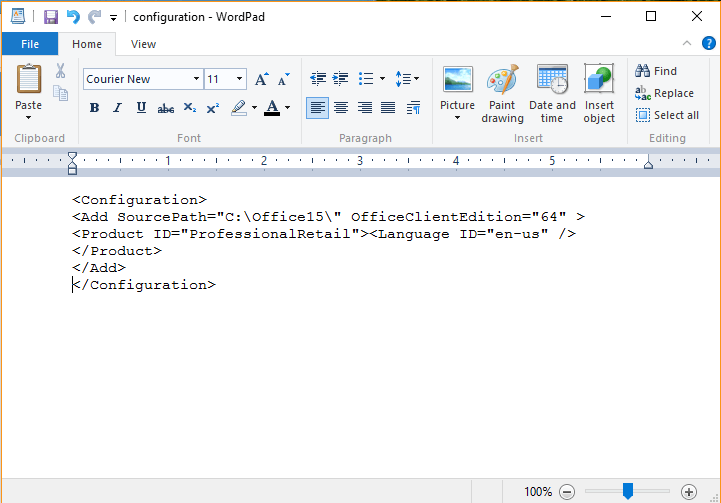
Como ya mencionamos, ten cuidado con las comillas, así que mantén todos los valores entre comillas. Si no lo haces, la instalación fallará.
- Ejecuta el símbolo del sistema. Puedes ejecutarlo ingresando cmd en la barra de búsqueda. Escribe lo siguiente para cambiar a esa carpeta:
- cd C:\Office15
- Ahora ingresa lo siguiente (Esto comenzará el proceso de descarga. Recuerda, esto puede tardar un tiempo dependiendo de tu velocidad de internet, así que asegúrate de no cancelarlo):
- setup.exe /download configuration.xml
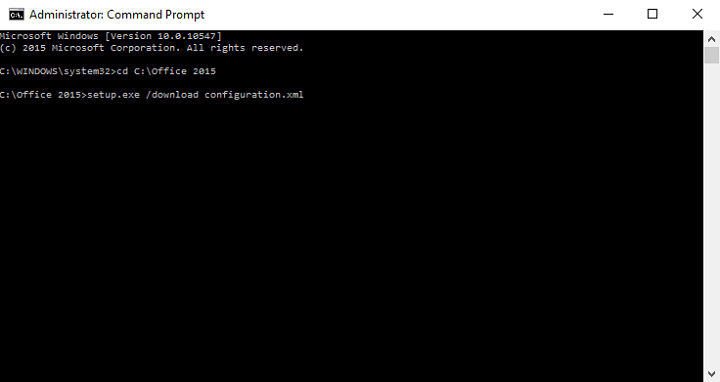
- Ahora ve a C:\Office15\OfficeData y localiza la carpeta con números en su nombre (Recuerda esos números, los necesitarás para el siguiente paso).
- Regresa a C:\Office15 y abre configuration.xml y pega esto en él:
- <Configuration><Add SourcePath=”C:\Office15” Version=”15.0.4481.1005” OfficeClientEdition=”64” > <Product ID=”ProfessionalRetail”><Language ID=”en-us” /></Product></Add><Display Level=”Full” AcceptEULA=”TRUE” /></Configuration>
- Ahora necesitas cambiar los valores a los que usaste al descargar Office en el Paso 4 (Recuerda cambiar el valor de Version al del Paso 7).
- Abre Símbolo del sistema e ingresa: cd C:\Office15.
- Ahora ingresa esto en el símbolo del sistema para que inicie la instalación:
- setup.exe /configure configuration.xml
- Si obtienes algún error, es posible que necesites revisar configuration.xml para ver si los valores son los mismos que en el Paso 4 y el Paso 7 y si están colocados correctamente entre comillas.
¿No puedes instalar Office 2016 debido al Error 30015-6 (-1)? ¡Soluciona eso con esta guía!
Eso es todo. Como puedes ver, las soluciones no son muy complicadas, pero necesitas estar consciente de las comillas y las líneas que ingresas. Una letra perdida puede ser suficiente para arruinar el proceso de instalación.
Si tienes alguna otra pregunta, no dudes en preguntar en la sección de comentarios a continuación.













